注:本文转载于:http://blog.csdn.net/li396858359/article/details/9129375
Android Studio使用说明
本文下载地址:http://download.csdn.net/detail/li396858359/5611743
Android Studio。Google在5月15日的I/O大会推出的一款Android APP开发软件,公开推出此软件大有使用它取代Eclipse+ADT的开发方式。下面结合我的使用&理解给大家介绍一个简单的使用,通过此说明一般的应用是可以平滑过渡到使用Android Studio开发的。说明包裹一下几个部分,安装、首页简介、部分配置项说明、项目创建、项目导入、lib库管理、library项目导入。
安装
软件下载地址:http://developer.android.com/sdk/installing/studio.html.。并在地址处有详细的安装说明,核心意思就是需要有JAVA环境,并配置正确。这一步搞不定的同学百度&Google。
首页简介
左边是最近的项目列表,Android Studio使用的是工程+模块的模式,基本一个项目就是一个工作区。因此左边会有n多的列表项。
新建项目,这个功能基本及时个废吧。原因就是项目结构和eclipse不一样,恕我不能逃脱eclipse的一些限制。
导入项目,可以直接把eclipse创建的项目导入Android Studio中。
打开工程,没什么好说的吧
从版本库Check项目,这个功能很强大。可以直接从SVN,GIT库中直接得到代码创建工程。
配置,IDE的配置项。
部分配置项说明
点击Configure -- Settings
1. 主题&取消乱码设置
2. 编码字体设置,话说默认字体恶心不是一点点。
3. 文件头注释修改&快捷键修改
点击Configure -- Project Defaults -- Project Structure
1. 新建项目默认环境配置
2. 增加SDK环境
3. Library & Global Library后面再说
点击Configure -- Project Defaults -- Run Configurations
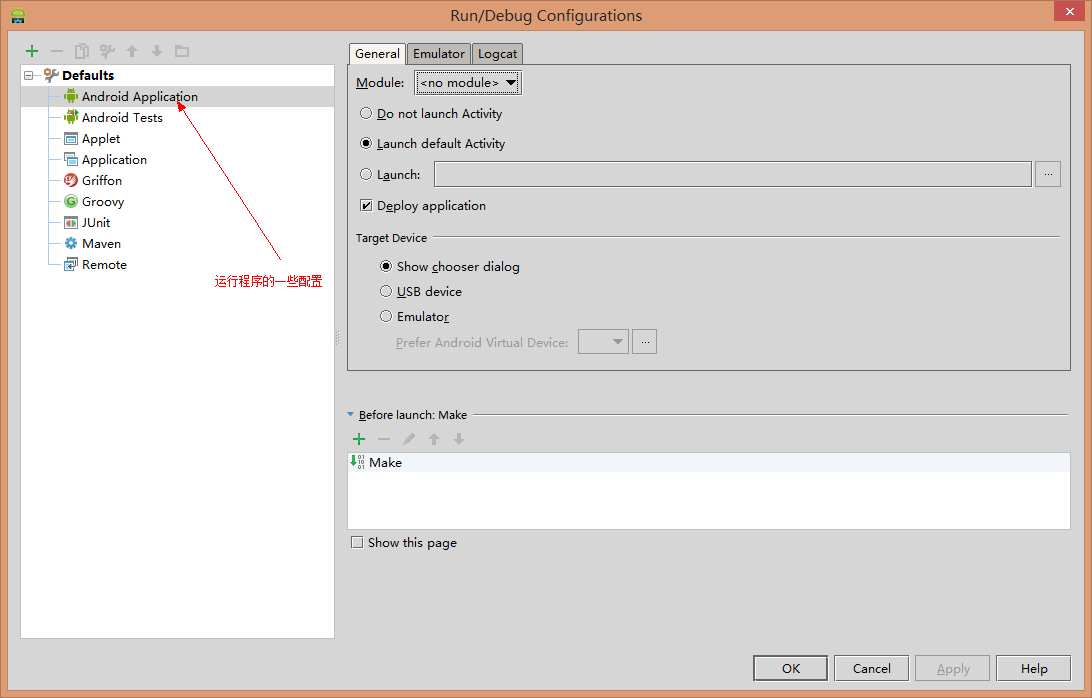
项目创建
由于通过Android Studio创建的项目目录结构和Eclipse不一样,对于全新的项目开发或者个人开发或许可用。对于老项目维护和团队中有人还在使用Eclipse的情况下,这个功能就算了吧。
下面一句话说一下这个功能。创建项目填写信息,一路next即可。
项目导入
项目导入,更准确的说是从eclipse导入项目。官方提供了一个导入方法,但实验时出现了一些问题,ADT需要升级,对应的SDK同样需要升级。升级后有引入第三方工程的项目全部出错,原因有点纠结就懒得写了。
下面开始介绍一下项目导入问题,根据官方给出的建议是升级ADT至最新版本,然后再Eclipse项目中生成一个build.gradle的文件,此文件是给新的构建系统使用的。然而同时也指出不生成build.gradle文件也可以。鉴于对新的构建系统不熟悉,还是好好地使用我的ant吧。
正式进入项目导入阶段
1. 打开Android Studio启动页,选择导入项目,选择目录结构至要导入的项目处。结果如下图。
2. 选OK,进入下一步。结果如下图。
3. Next,结果如下图。在这里关于项目名称和项目路径,不建议更改。这样一来可以和eclipse同时使用这个工程,二来我几次测试,改完名称项目就无法导入了。
4. 下面几步就是一些确认源代码路径、确认导入的jar、确认项目模块等,基本可以无限下一步了,最后完成Android Studio会自动打开导入的工程。一般的项目导入到此就算是完成了。下面在介绍一下一些稍微复杂点的项目的导入。
5. 从从SVN检出的代码文件夹中导入项目,在最后一步会询问一下是否把一个*.iml文件添加至SVN中管理起来,这个看个人意愿以及公司规定吧。*.iml文件是一个配置文件有的公司可能要求不要把无关文件导入至SVN。这个文件不会影响项目的开发问题,因此可以采取随意的态度。
6. 直接从SVN库中导入项目,而不是第5个的那种从已经检出的代码中导入项目。
6.1 启动Android Studio至启动页,点击Check out from Version Control -- Checkout from -- Subversion。结果如下:
6.2 新增一个SVN仓库,选择至工程目录,点击Checkout。SVN涉及到公司SVN地址,不便写出,这一步可自行操作。点击后结果如下:
6.3 选择一个目录即可,选后结果如下:
6.4 下面选择使用哪个svn版本进行格式化,1.7即可。下面开始代码下载。出现弹框选择yes,下面即开始如第5步的代码导入工作。至此从SVN导入项目结束。
lib库管理
Android Studio从Idea衍生而来,lib库管理和eclipse开发Android时有所差别,复制到libs下的jar包不会自动引入项目中并被使用。需手动添加至项目中使用。一般来说有两种方式
右键导入
1. 右键libs下面的jar包,在下面几个的选项中,有一个Add as Library。如图:
2. 点击之,弹框如下:
3. 选择classes,OK,结果如下:
可自定义名字、此jar包存在的级别(全局、项目、模块)、在那个模块中使用。OK,jar包导入成功
项目配置页面处导入
1. 点击红圈处进入项目配置页面。
2. 进入下面的页面,在此页面可以更改项目的一些配置
给项目增加第三方jar包,在此处操作
library项目导入
开发中时常会用到library模式的工程,这种情况在Android Studio中怎么做呢。一般可以分为两步。
1. Library项目先导入至Android Studio中,导入和一般的项目导入没有差别。
2. 打开主项目配置页
在第三处,点击加号选择第三项导入library库。








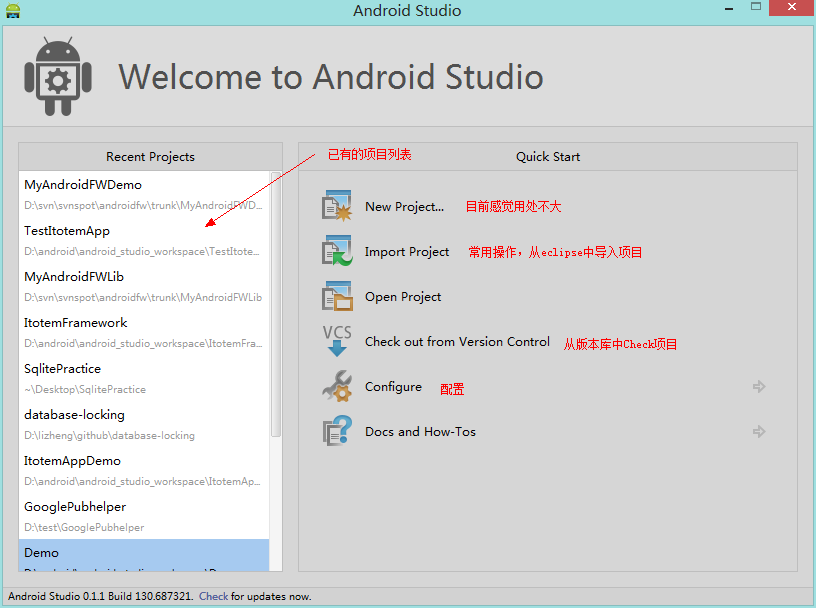

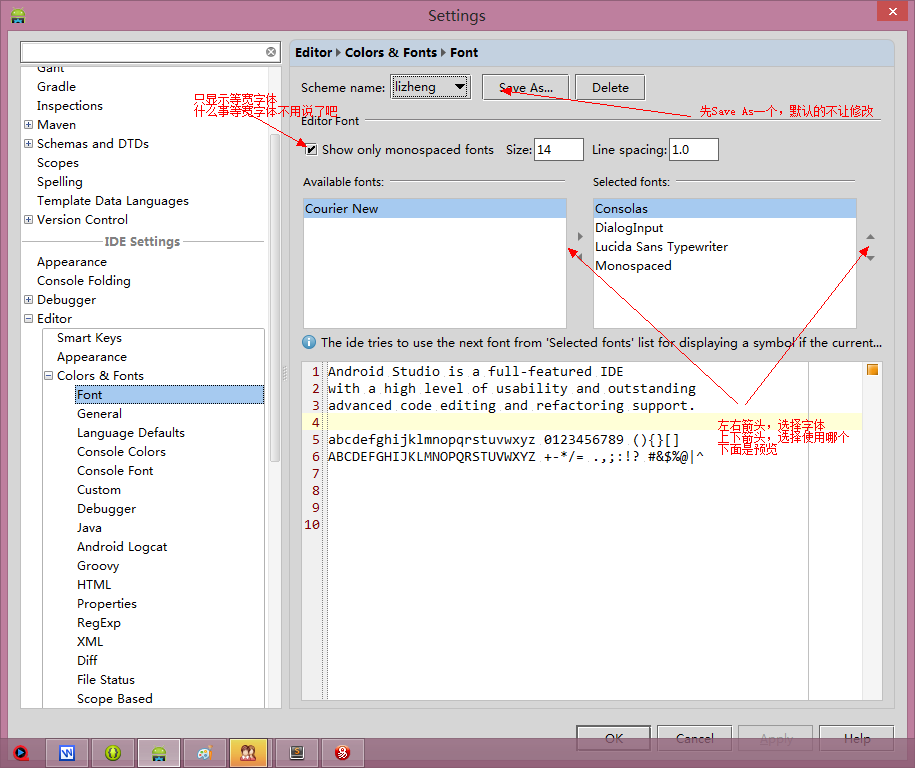

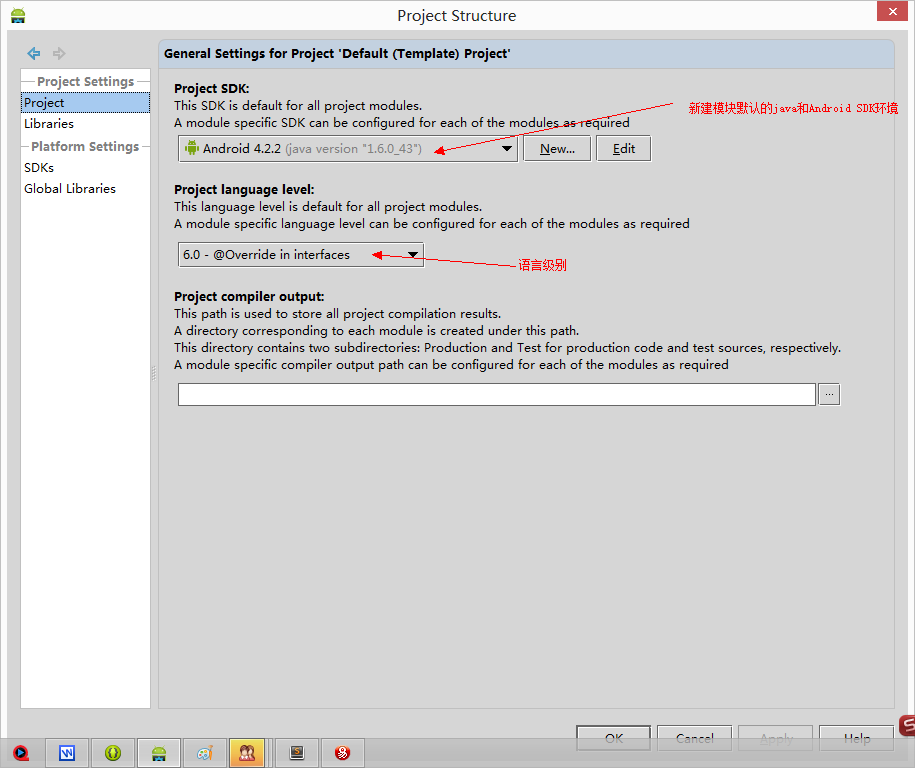
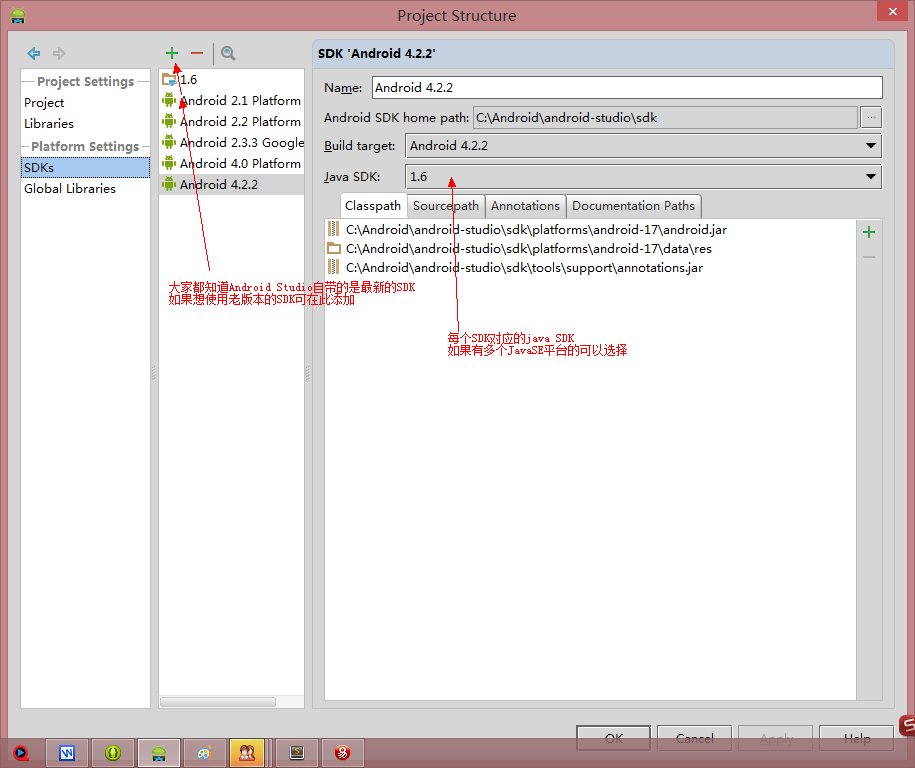
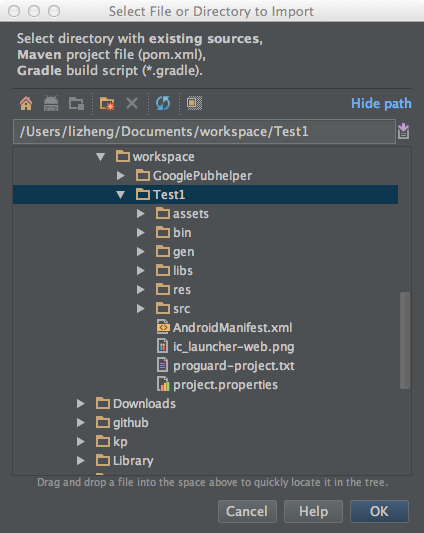
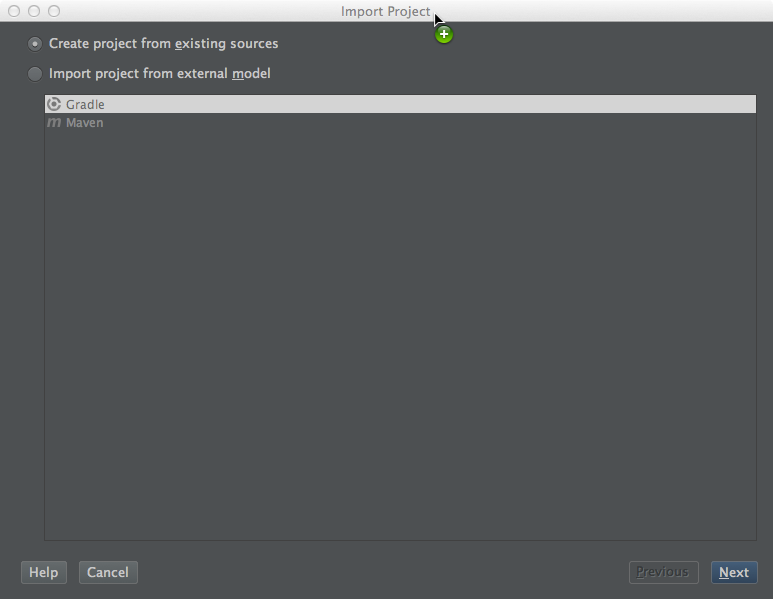
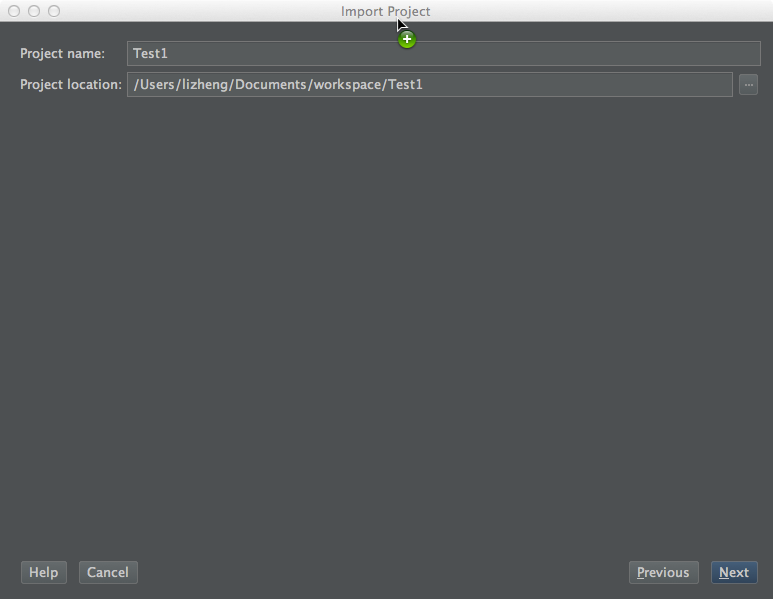

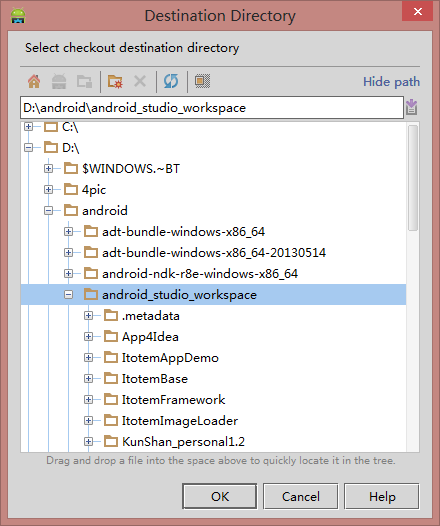

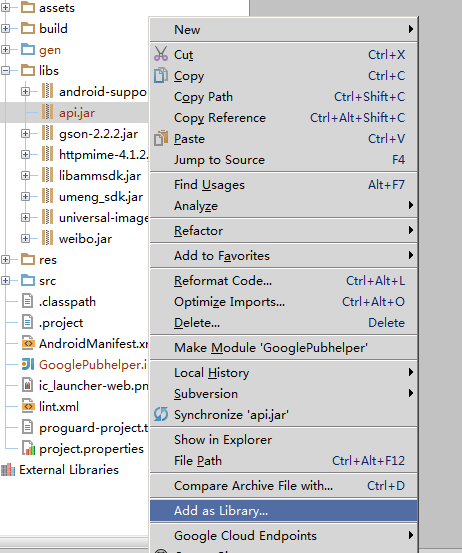
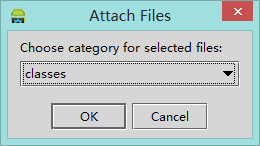
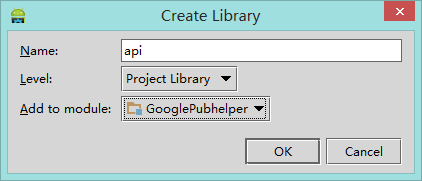
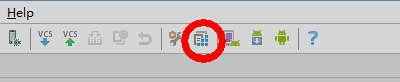
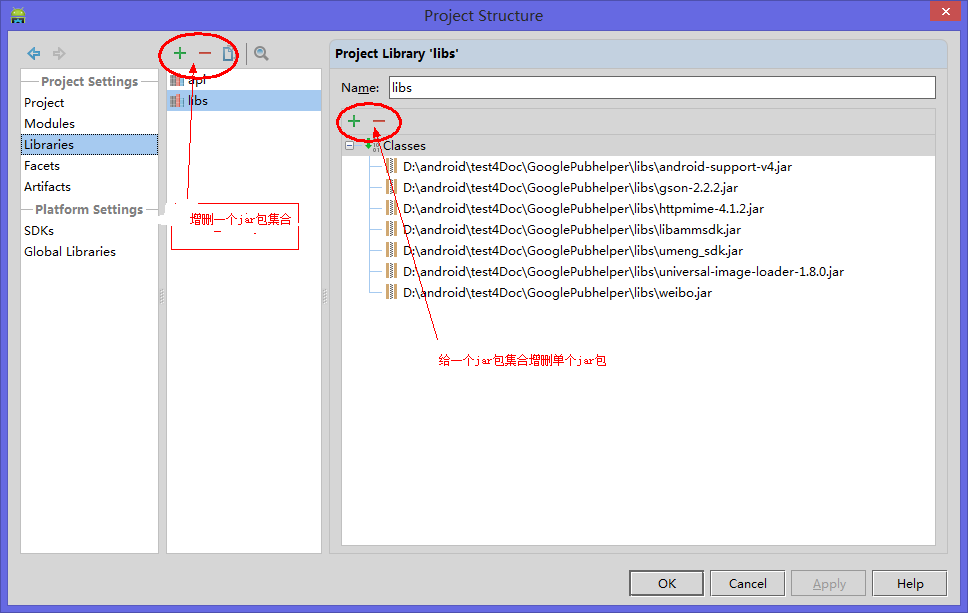
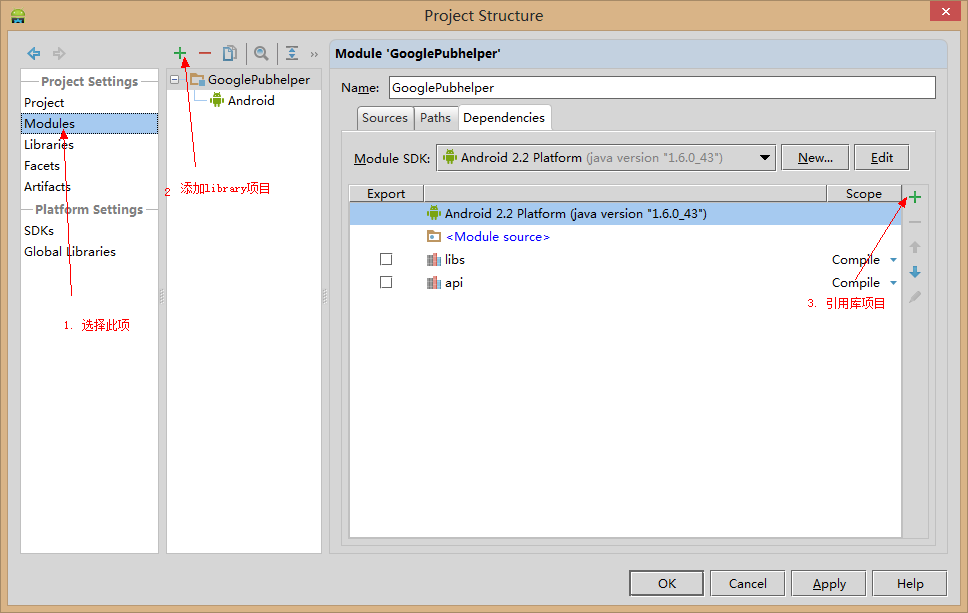

















 被折叠的 条评论
为什么被折叠?
被折叠的 条评论
为什么被折叠?








